Результат: трехмерные графические объекты композиции.
Краткие теоритические сведения на примере выполнения задания
Создание объектов композиции и их редактирование
Настройка единиц измерения. Запускаем МАХ 3.0, настраиваем единицы измерения: выбираем в главном меню команду Customize/Units Setup, устанавливаем переключатель в появившемся окне диалога Units Setup в положение Metric и выбираем в раскрывающемся списке единицы измерения Centimeters.
Настраиваем сетки координат: выбираем команду Grid and Snap Settings меню Customize и щелкаем на корешке вкладки Home Grid окна диалога Grid and Snap Settings, устанавливаем в счетчике Grid Spacing величину шага между вспомогательными линиями координатной сетки равной 1 см и в счетчике Major Lines every Nth оставить число 10 (рисунок 2.1).
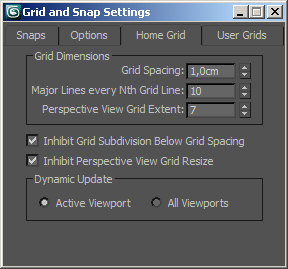
Рисунок 2.1 – Настройка сетки координат
Осуществляем активизацию двумерной привязки. Для этого щелкаем на кнопке 3D Snap в строке подсказки, задерживаем кнопку мыши нажатой, пока не раскроется панель инструмента, перемещаем курсор к кнопке 2D Snap и отпускаем кнопку мыши [3]. Устанавливаем в качестве принятого по умолчанию режим освещения сцены двумя источниками света во всех окнах проекций. Сохраняем пустую сцену с ее настройками в файле под именем МАХ-кафе.
Создание обьектов для MAX-кафе
Для создания тарелки щелкаем на кнопку Shapes командной панели Create и выбраем в раскрывающемся списке разновидностей объектов вариант Splines. Далее щелкаем на кнопку инструмента Line. Строим профиль тарелки в виде замкнутого сплайна, показанного на риcунке 2.2. Создаем три первые вершины типа Corner. Для этого нужно щелкнуть в точке (0;0;0), переместить курсор в точку (7,5;0;0) и снова щелкаем кнопкой мыши, а затем щелкаем в точке (7,5;0;0,7). Вершины 4-7 должны иметь тип Bezier Corner [5]. Перемещаем курсор в точку (12,7;0;3), щелкаем кнопкой мыши и перетаскивеам курсор, придавая сегменту кривизну. Затем таким же образом создать вершины 5, 6 и 7 с координатами (16,1;0;4,4), (16,2;0;4,6), (12,6;0;3,2). Вершины 8, 9 и 10 должны иметь тип Corner. Создаем их простыми щелчками без перетаскивания курсора в точках с координатами (7,2;0;0,9), (7,2;0;0,3) и (0;0;0,3).
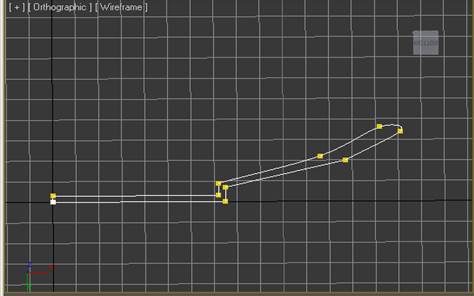
Рисунок 2.2 – Сплайн профиля тарелки
Аналогичным способом строим профиль бокала в виде разомкнутого сплайна(рисунок 3). Вершины 1, 2, 3, 4, 9 и 10 должны иметь тип Corner, вершины 5, 6, 8, 11 и 12 - тип Bezier, а вершина 7 - Bezier Corner. Затем откорректируем профиль и с помощью вращения получим результат (рисунок 2.3). Сохраняем сцену под исходным именем.
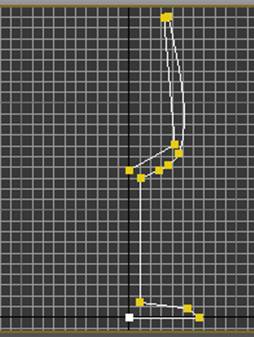
Рисунок 2.3 – Сплайн профиля бокала
Отчет по лабораторной работе должен содержать:
1 Описание создаваемого объекта.
2 Обоснование выбора средств реализации.
3 Описание способов пошагового создания объекта.
4 Распечатку полученных результатов.
Лабораторная работа №3 Дополнительные методы изменения обьектов
Цель: Изучение основных свойств модификаторов, их применение относительно объектов сцены.
Результат: Трехмерная графическая композиция после редактирования.
Краткие теоритические сведения на примере выполнения задания:
Отредактируем ранее созданные объекты Тарелка и Бокал. Для этогощелкаем на кнопке Sub-Object (Подобъект) в свитке Modifier Stack (Стек модификаторов) и редактируем форму сплайна. Для перемещения вершин в точно заданные точки выделим их поочередно и используем окно диалога Move Transform Type-In (Ввод данных преобразования перемещения). Откорректируем положение маркеров касательных векторов вершин 4-7 объекта Тарелка. Далее в списке Selection Level (Уровень выделения) по умолчанию будет выбран уровень подобъектов Vertex (Вершина). Выделим профиль объекта Тарелка и применим к нему модификатор вращения, щелкнув на кнопке Lathe (Вращение) в свитке Modifiers (Модификаторы) командной панели Modify (Изменить) [18]. Выберем вариант Min (Мин.) расположения оси вращения. Получившийся результат показан на рисунке 3.1:
Уважаемый посетитель!
Чтобы распечатать файл, скачайте его (в формате Word).
Ссылка на скачивание - внизу страницы.